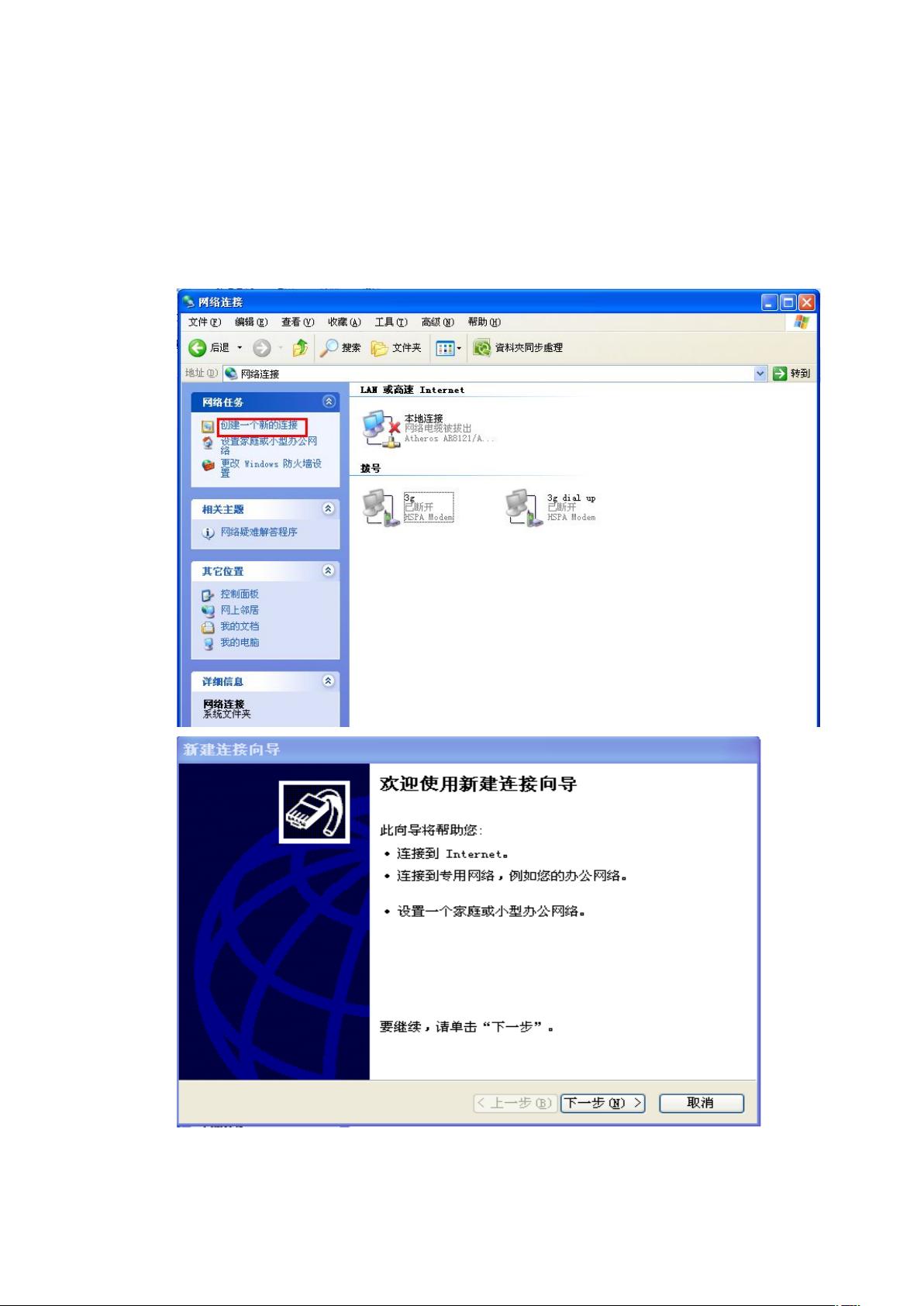Windows XP下联通3G自动连接设置教程:一键开机上网
本文主要介绍了如何在Windows XP系统下设置3G无线上网的开机自动连接功能,让计算机在开机后无需用户手动操作就能直接连接网络。首先,我们创建一个新的拨号连接:
1. 打开控制面板 -> 网络连接 -> 创建新的连接,然后按照向导指示设置连接名(如3G),并输入相应的电话号码。
2. 在创建拨号连接的过程中,设置用户名和密码为空,同时勾选“在桌面上添加到此连接的快捷方式”,以便快速访问。
接着,为了实现自动连接,我们需要调整Internet Explorer的设置:
- 打开IE,进入工具 -> Internet选项 -> 连接,选择“始终拨默认连接”。
- 转到3G连接设置页面,取消“自动配置”中的相关选项,确保“代理服务器”启用,并保持用户名和密码为空。
- 在“拨号设置”中,勾选“保存密码”和“自动连接”,点击连接,这样每次浏览器需要上网时都会自动尝试连接。
最后,为了让拨号连接在开机时自动运行,我们将拨号快捷方式复制到AllUsers账户的「开始」菜单 -> 程序 -> 启动,确保“连接时显示进度”、“提示名称.密码和证书”等不必要的提示被关闭,只保留断线重拨功能。
此外,为了提高拨号成功率,建议增大拨号次数限制和缩短间隔时间。设置完成后,重启电脑,3G无线上网将会在开机时自动进行连接,极大地方便了用户的日常使用。
这篇教程详细地指导了用户如何通过设置Windows XP系统中的拨号连接、网络连接选项以及IE浏览器参数,实现了3G无线上网的开机自动连接,提升了上网体验的便捷性。
2021-10-02 上传
点击了解资源详情
2021-09-23 上传
2014-09-29 上传
2010-06-29 上传
2021-09-19 上传
2011-11-19 上传
2021-09-27 上传
2021-09-21 上传
chentaodark
- 粉丝: 6
- 资源: 4
最新资源
- NIST REFPROP问题反馈与解决方案存储库
- 掌握LeetCode习题的系统开源答案
- ctop:实现汉字按首字母拼音分类排序的PHP工具
- 微信小程序课程学习——投资融资类产品说明
- Matlab犯罪模拟器开发:探索《当蛮力失败》犯罪惩罚模型
- Java网上招聘系统实战项目源码及部署教程
- OneSky APIPHP5库:PHP5.1及以上版本的API集成
- 实时监控MySQL导入进度的bash脚本技巧
- 使用MATLAB开发交流电压脉冲生成控制系统
- ESP32安全OTA更新:原生API与WebSocket加密传输
- Sonic-Sharp: 基于《刺猬索尼克》的开源C#游戏引擎
- Java文章发布系统源码及部署教程
- CQUPT Python课程代码资源完整分享
- 易语言实现获取目录尺寸的Scripting.FileSystemObject对象方法
- Excel宾果卡生成器:自定义和打印多张卡片
- 使用HALCON实现图像二维码自动读取与解码